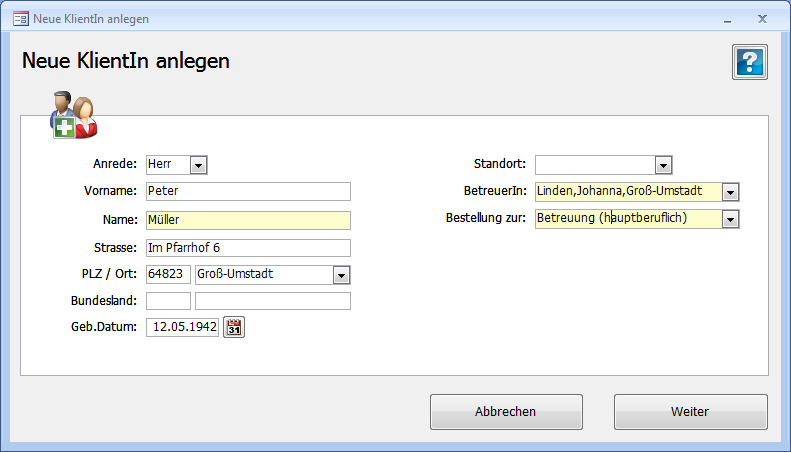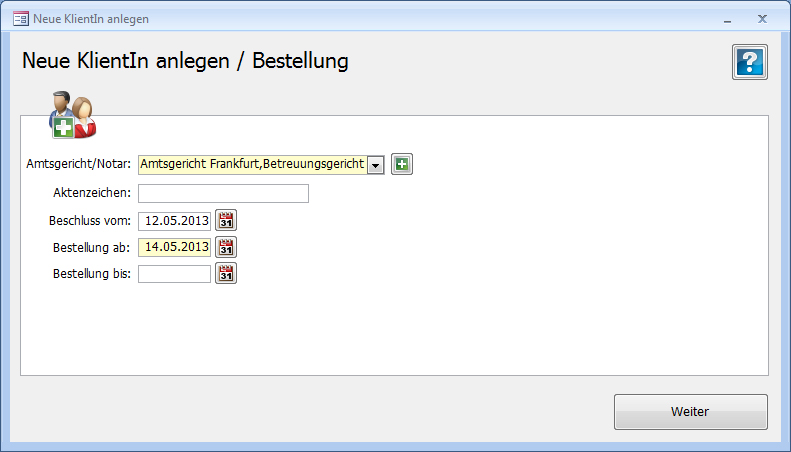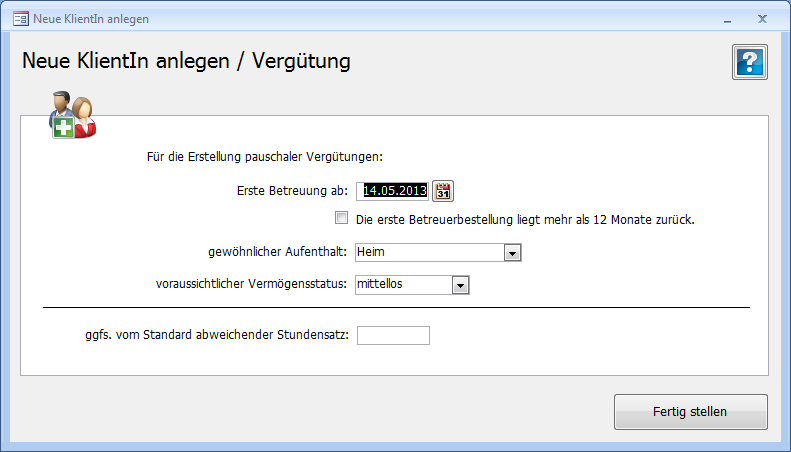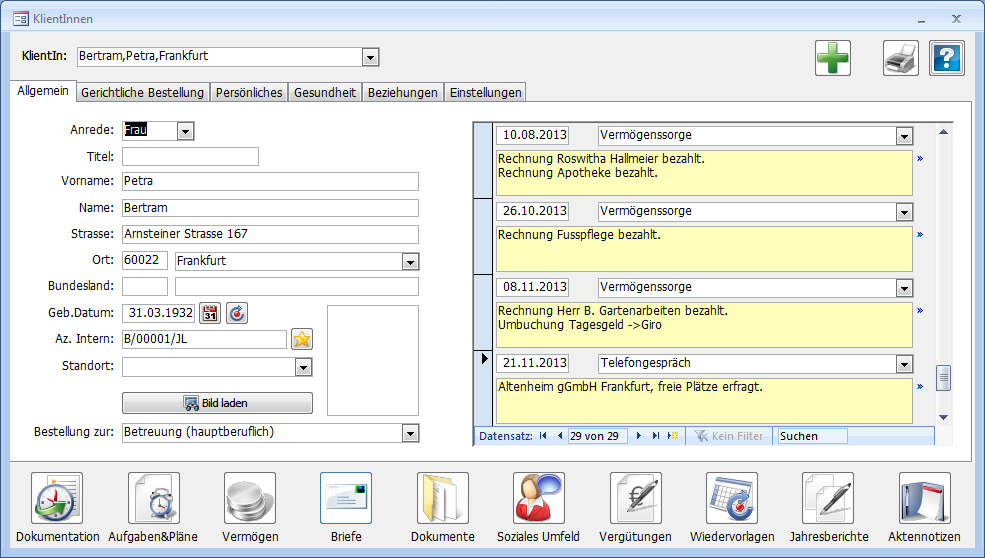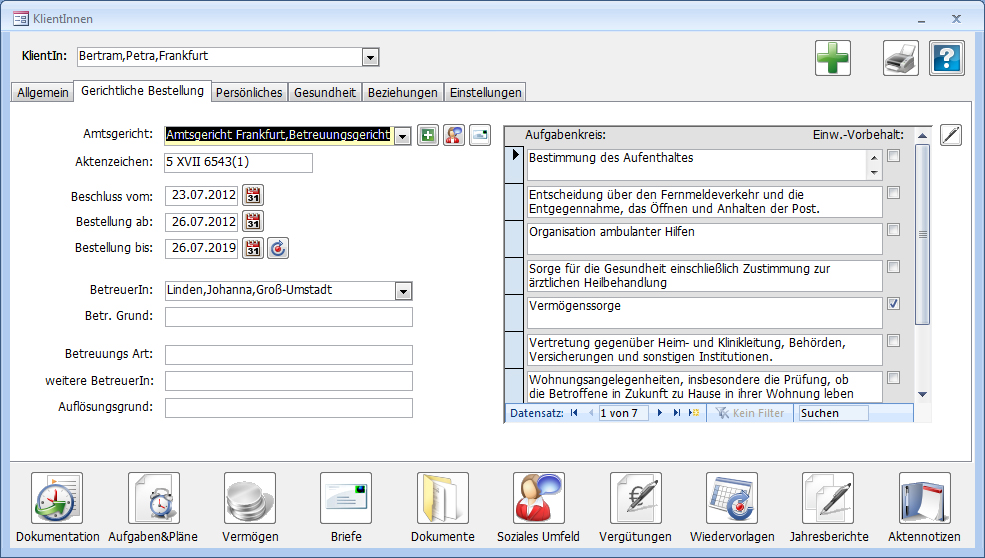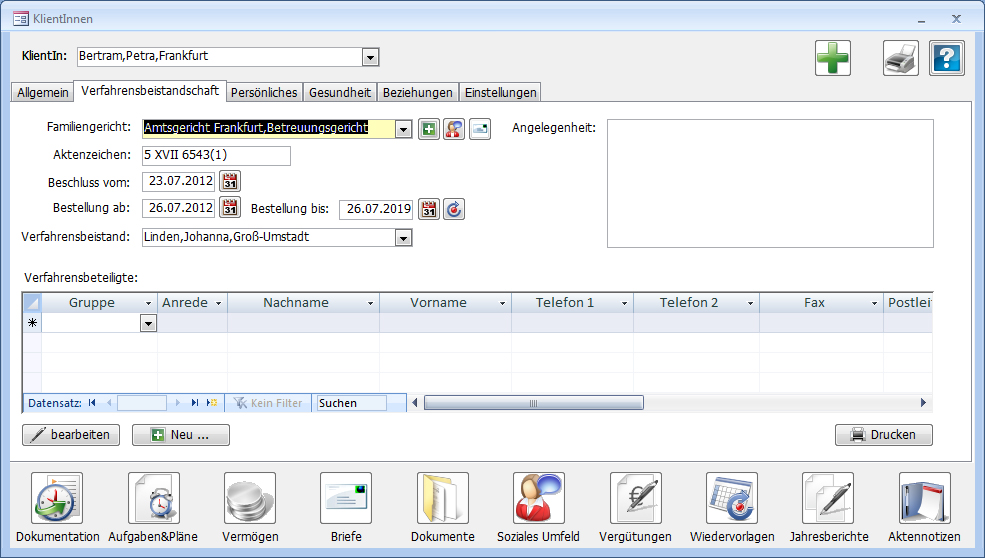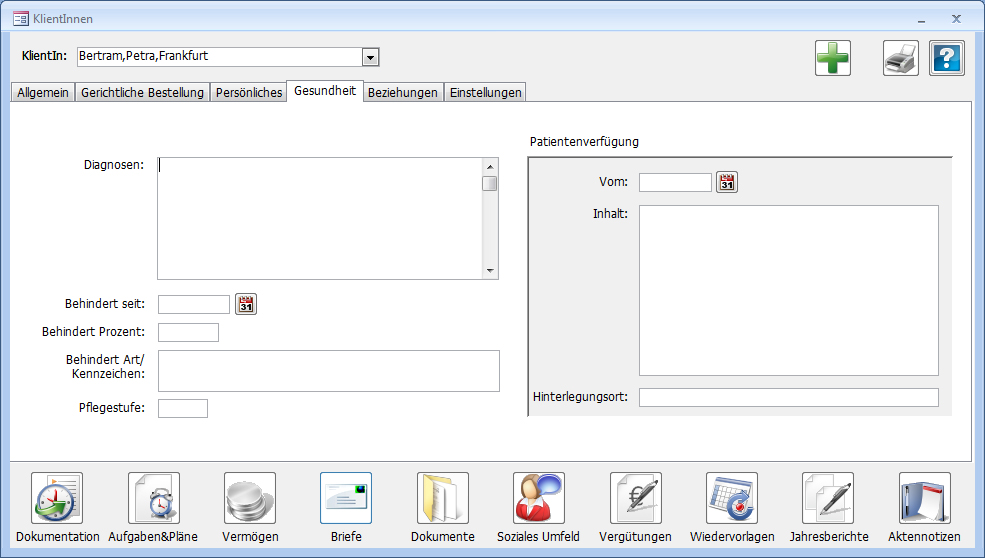BT-Professional Betreuungssoftware BenutzerhandbuchHome
Produktbeschreibung
Häufige Fragen und Antworten
Inhalt
Vorige Seite
Nächste Seite |
5 KlientInnen5.1 Einen neuen Klienten anlegenKlienten können über den Knopf Grunddaten: Gerichtliche Bestellung:
Finden Sie in der Liste nicht das zugehörige Gericht, können Sie es
über die Schaltfläche
Vergütungsparameter: Das Aussehen dieses Fensters ist abhängig von der Art der Bestellung.
Mit dem Feld "Erste Betreuung ab" ist das Datum gemeint, an dem erstmals eine Betreuung für diesen Klienten eingerichtet wurde. Dieses Datum ist identisch mit Ihrer Bestellung, wenn es vor Ihrer Bestellung keine Betreuung gab. Mit "gewöhnlicher Aufenthalt" ist der Heimstatus zum Zeitpunkt der ersten Bestellung gemeint. Diese Felder sind zwingend erforderlich für die Erstellung eines Vergütungsantrags. Ein Klient kann angelegt werden, ohne dass diese Felder ausgefüllt sind. Spätestens aber, wenn Sie einen Vergütungsantrag stellen, müssen diese Angaben bei den Vergütungen der KlientIn unter "Einstellungen" nachgeholt werden. |
|
|
|
Nach dem Fertig stellen wird wieder das Formular "KlientInnen" mit der gerade angelegten Person angezeigt. Die rechte Seite des Fensters ist der Anzeige der letzten fünf Tätigkeiten vorbehalten und vorerst noch leer. |
|
Über die Schaltfläche "Bilddatei laden" kann ein Bild zur Person, das sich in ihrem Verzeichnis befindet, hinterlegt werden. Die Abmessungen des Bildes sind Idealerweise 89x108 Pixel oder Vielfache davon. Es können nun weitere Daten in den Seiten "Gerichtliche Bestellung", "Persönliches", "Gesundheit" "Beziehungen" und "Einstellungen" wie gezeigt hinterlegt werden.
|
|
|
|
In dem vorliegenden Beispiel wurden hier die Aufgabenkreise ergänzt.
Die Anzahl der Aufgabenkreise ist nicht begrenzt und jeder Aufgabenkreis
kann umfangreich beschrieben werden. Die Schaltfläche Sie sollten zumindest immer die Felder "Amtsgericht",
"Aktenzeichen", "BetreuerIn" und
"Aufgabenkreise" ausfüllen, da später öfter auf diese
zurückgegriffen wird. So wird zum Beispiel bei einem Brief an das Amtsgericht die
Adresse automatisch eingetragen und der Betreff generiert, inklusive
des richtigen Aktenzeichens. Die Schaltfläche Mit Hilfe der Schaltfläche
Verfahrensbeistandschaft: Der Reiter "Verfahrensbeistandschaft" erscheint anstelle der gerichtlichen Bestellung für Verfahrensbeistandschaften. Verfahrensbeteiligte können sein die Eltern oder z.B. rechtliche Vertretungen.
Die Seite "Persönliches" dient zur Hinterlegung persönlicher Daten. In dem Feld "Bemerkung" können Sie eigene Kommentare eintragen, die ansonsten nirgendwo mehr angezeigt werden. Solche Bemerkungsfelder werden auch immer mit einer blauen Schriftfarbe gekennzeichnet.
|
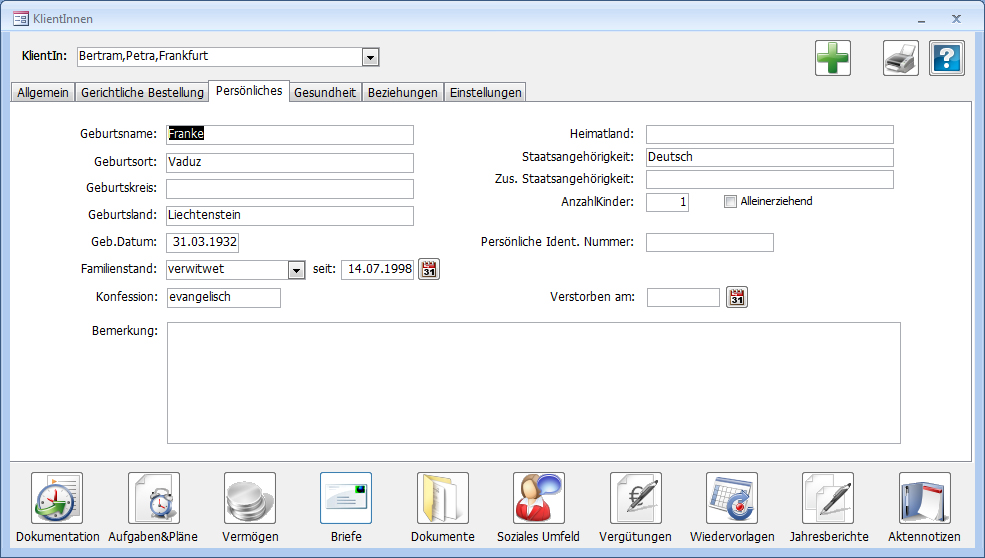
|
|
In diesem Fenster können Daten hinterlegt werden, die sich auf Diagnosen, Behinderungen und eine eventuell vorhandene Patientenverfügung beziehen.
|
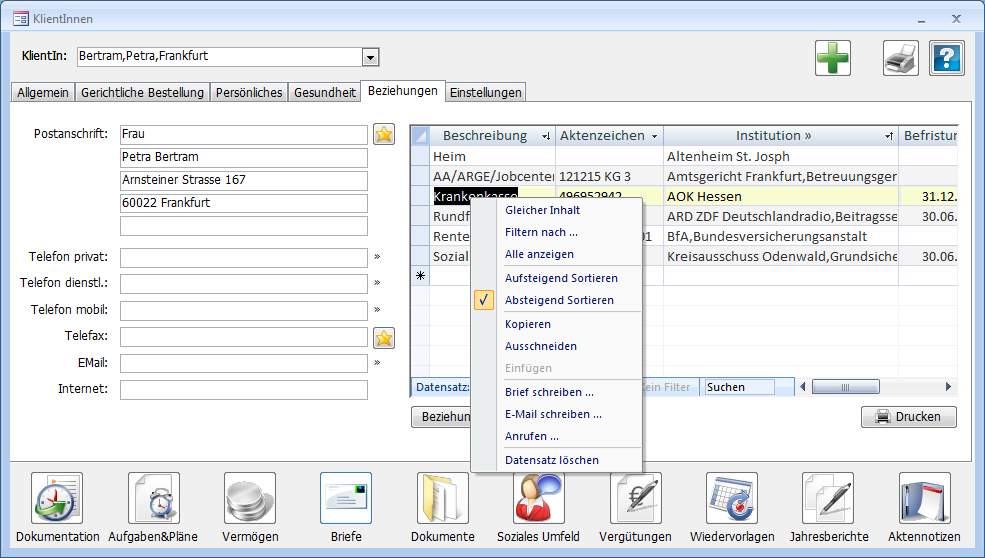
|
|
Die vorliegende Liste dient der Erfassung persönlicher Beziehungen zu Institutionen, die in einem Verhältnis zur KlientIn stehen. Es handelt sich um Institutionen (Rententräger, Krankenkasse, Arbeitsamt, Sozialamt), mit denen man es häufiger zu tun hat. Die hier hinterlegten Informationen können z.B. beim Schreiben von Briefen für die Erzeugung der Anschriften und der Betreffzeilen herangezogen werden. Fehlt eine Institution in der Liste, können Sie die Institution über die Menüleiste anlegen. Die Liste wird dann automatisch ergänzt. Über die Schaltfläche "Beziehungen im Detail" stehen Ihnen mehr Funktionalitäten zur Verfügung. Sie können bequemer nach einer Institution suchen und dem Kontakt einen Ansprechpartner zuordnen. Die gewählte Institution kann durch Doppelklicken in die Zeile geöffnet werden, um die vollständigen Informationen der Institution anzuzeigen. Das Kontextmenü über die rechte Maustaste lässt Sie Briefe an den Kontakt direkt erstellen.
|
|
Klientenblatt drucken: Über die Schaltfläche |
|
Weitere Informationen zu den hier besprochenen Themen finden Sie auch unter:
9.9 Benutzer und Einsatz
von Mitarbeitern
|